Verwalten von SNA-Einstellungen (Smart Network Application)
Ziel
Die Smart Network Application (SNA) ist ein System, das eine Übersicht über die Netzwerktopologie mit detaillierten Überwachungsinformationen für Geräte und Datenverkehr zur einfacheren Verwaltung bietet. Sie ermöglicht die globale Anzeige und Änderung von Konfigurationen auf allen unterstützten Switches im Netzwerk.
Sie können alle Änderungen, die Sie im SNA-System selbst vornehmen, ohne Services zu verwenden, speichern, sodass diese Einstellungen für die nächste im Netzwerk gestartete SNA-Sitzung verfügbar gemacht werden. Beim nächsten Zugriff auf das Netzwerk über ein SNA-fähiges Gerät, das mit demselben Netzwerk verbunden ist, sowie über einen beliebigen Browser sind die gespeicherten Einstellungen verfügbar, sofern Sie für die nächste Anmeldung dasselbe Konto verwenden.
Sie können die Einstellungen auch exportieren und aus einer externen oder lokalen Datei importieren, um zusätzliche Backups zu erstellen.
In diesem Artikel erfahren Sie, wie Sie SNA-Einstellungen wie Speichern, Exportieren und Importieren verwalten.
Anwendbare Geräte
- Serie Sx350
- SG350X-Serie
- Serie Sx550X
Hinweis: Geräte der Serie Sx250 können SNA-Informationen bereitstellen, wenn sie mit dem Netzwerk verbunden sind. SNA kann jedoch nicht von diesen Geräten aus gestartet werden.
Softwareversion
- 2,2 5,68
Einstellungen für Smart Network Application (SNA) speichern, exportieren und importieren
Ändern und Speichern von SNA-Einstellungen
Die folgenden Schritte zeigen Ihnen, wie Sie die SNA-Einstellungen ändern und speichern. In diesem Beispiel wird eine Beschreibung auf ein bestimmtes Backbone-Gerät in der SNA festgelegt und anschließend die Änderungen gespeichert.
Schritt 1: Starten Sie die SNA-Sitzung, um die SNA-Einstellungen in dem von Ihnen bevorzugten Bereich zu ändern.
Schritt 2: Wählen Sie ein Gerät aus der Topologieübersicht aus. Das Fenster BASIC INFORMATION wird auf der rechten Seite angezeigt.

Schritt 3: Geben Sie im Feld Beschreibung eine beliebige Beschreibung für das Gerät ein, und klicken Sie dann auf OK.

Hinweis: In diesem Beispiel wird der 1stSwitch als Beschreibung verwendet.
Schritt 4: Klicken Sie im oberen Teil der Seite auf Änderungen speichern.

Wenn die Einstellung erfolgreich gespeichert wurde, werden auf der Schaltfläche Save Changes (Änderungen speichern) nun alle gespeicherten Änderungen angezeigt.
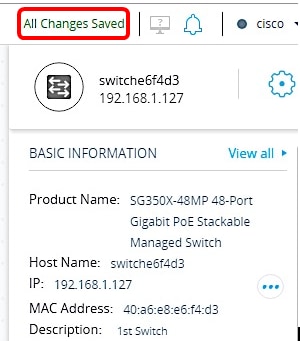
Sie sollten jetzt die Einstellungen, die Sie an der SNA vorgenommen haben, erfolgreich gespeichert haben.
SNA-Einstellungen exportieren
Schritt 1: Starten Sie die SNA-Sitzung, und klicken Sie auf das Symbol Optionen oben links.

Schritt 2: Wählen Sie SNA-Einstellungen exportieren in der Menüansicht aus.

Schritt 3: Klicken Sie im Popup-Fenster "Exportdatei" auf Exportieren.

Die Datei wird nun in Ihrem lokalen Ordner Downloads gespeichert.
SNA-Einstellungen importieren
Hinweis: Durch das Importieren einer Datei oder das Akzeptieren einer neueren, im Netzwerk erkannten Datei werden die aktuellen SNA-Einstellungen außer Kraft gesetzt.
Schritt 1: Starten Sie die SNA-Sitzung, und klicken Sie auf das Symbol Optionen oben links.
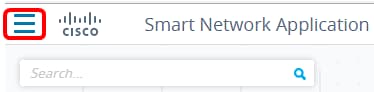
Schritt 2: Wählen Sie in der Menüansicht SNA-Einstellungen importieren aus.
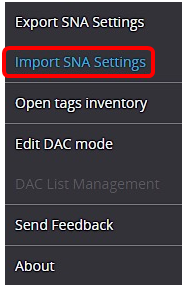
Schritt 3: Klicken Sie im Popup-Fenster "Datei importieren" auf Durchsuchen.

Schritt 4: Suchen Sie die Datei, die Sie exportiert oder zuvor gespeichert haben, und klicken Sie auf Öffnen.
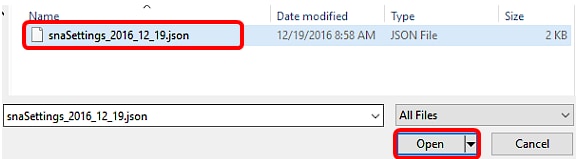
Schritt 5: Klicken Sie im Popup-Fenster "Datei importieren" auf Importieren.
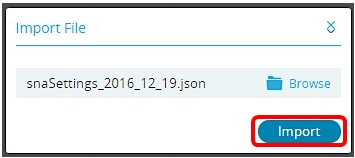
Sie sollten jetzt die SNA-Einstellungen erfolgreich importiert haben.
Hinweis: Nachdem die Datei importiert und die Topologie auf die neuen Parameter aktualisiert wurde, werden Sie aufgefordert, die neuen Einstellungen beizubehalten oder die vorherigen Einstellungen wiederherzustellen.

Wenn Sie die Änderungen beibehalten möchten, werden die neuen Einstellungen auf allen Geräten im Netzwerk gespeichert. Wenn Sie die vorherigen Einstellungen wiederherstellen möchten, kehrt die Topologie zu den vorherigen Einstellungen zurück.
 Feedback
Feedback